AWS EC2 Route 53設定方法
1. AWS マネジメントコンソールから「Route 53」をクリックする。

2 .「ダッシュボート」をクリックし、「ホストゾーンの作成」をクリックする。

3. 入力、選択し「ホストゾーンの作成」をクリックする。
| ドメイン名 | 取得済みのドメイン名を入力してください。 |
| タイプ | パブリックホストゾーンを選択してください。 |
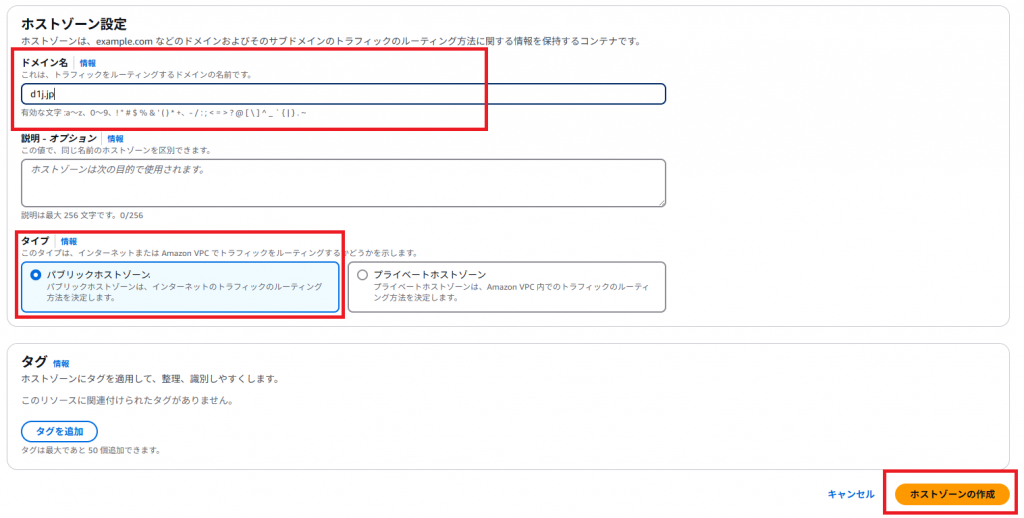
4. 左側の「ホストゾーン」から「ホストゾーン名」ドメイン名をクリックする。

5. 「値/トラフィックのルーティング先」から4個のネームサーバーをコピペします。
※こちらの情報をドメイン取得先で利用しているネームサーバー情報の変更をいたしましょう。
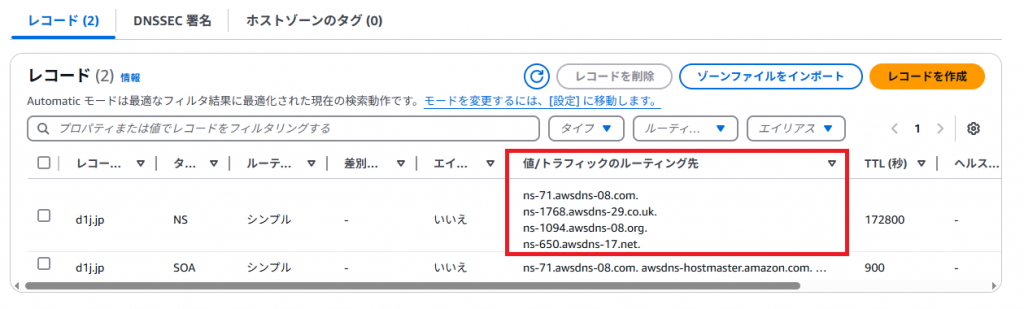
6. 下記のように変更が完了すると数分で変更されます。

7. 左側「ホストゾーン」をクリックし、右側の「レコードを作成」をクリックする。
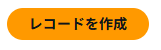
8. 入力、選択し、「レコードを作成」をクリックする。
| レコード名 | お好きなアルファベットで入力してください。 |
| 値 | EC2サーバーの「パブリック IPv4」を入力してください。 |
| ルーティングポリシー | シングルルーティングを選んでください。 |
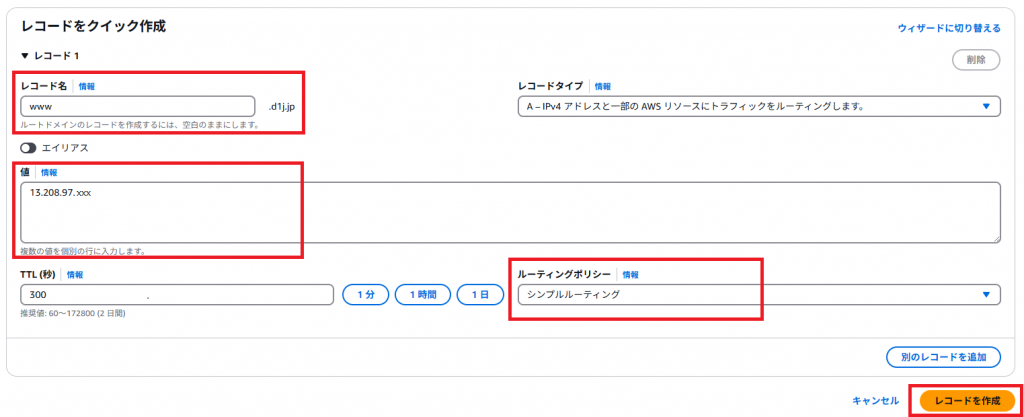
9. レコードの登録状況は以下のようになります。
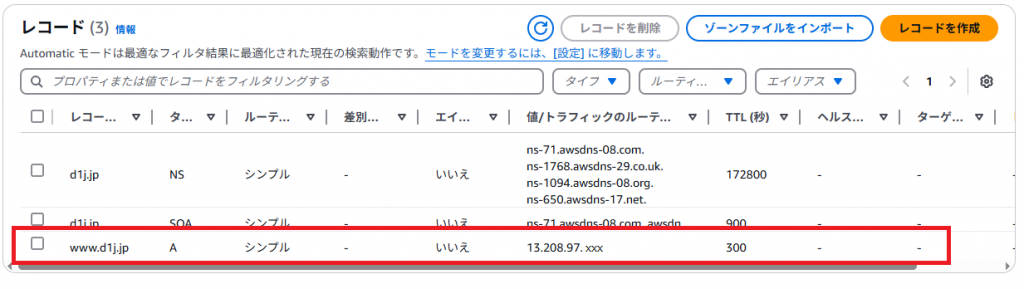
10. 対象EC2サーバーにログインして下記のコマンドでApacheをインストールしましょう。
※セキュリティグループはこちらを参照してください。https://www.d1j.com/archives/267
| $ sudo -i | rootユーザーになります。 |
| # yum install -y httpd | Apacheをインストールいたします。 |
| # systemctl enable httpd | サーバー再起動時にApacheを自動起動いたします。 |
| # systemctl start httpd | Apacheを起動いたします。 |
11. ブラウザーで対象ドメインを入力して頂くと下記にアクセス可能と思います。
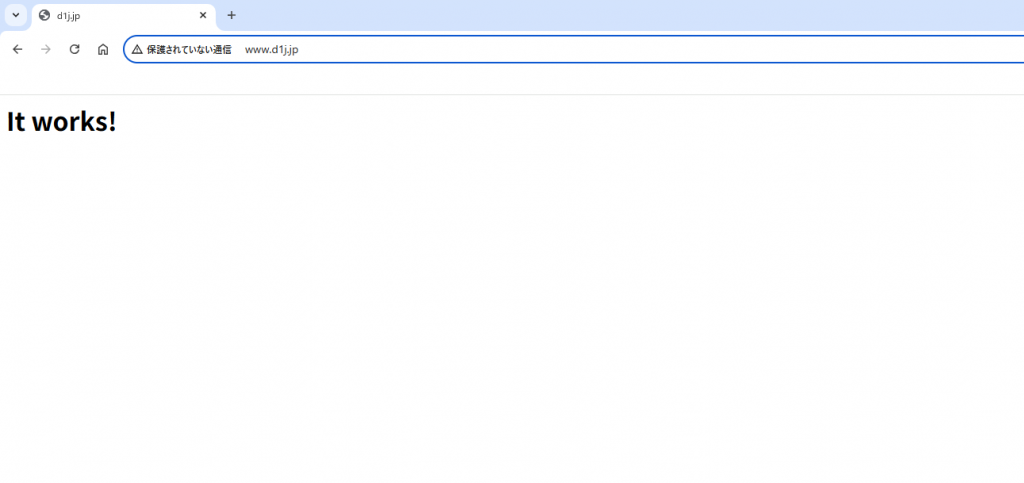
以上でAWS EC2 Route 53設定方法を完了いたします。

